techne
Administrator

Κάθε έκδοση του λειτουργικού συστήματος Windows συνοδεύεται από συγκεκριμένες απαιτήσεις υλικού. Η πιο πρόσφατη έκδοση των Windows δεν είναι διαφορετική.
Το πρόβλημα με τις απαιτήσεις συστήματος των Windows 11 είναι ότι εκατομμύρια υπολογιστές που μπορούν διαφορετικά να εκτελούν αποτελεσματικά τα Windows 11 δεν μπορούν να χρησιμοποιηθούν για την εγκατάσταση και την εκτέλεση των Windows 11 λόγω της απαίτησης TPM 2.0 και ασφαλούς εκκίνησης. Σύμφωνα με τη Microsoft, αυτά είναι απαραίτητα για να προσφέρουν καλύτερη ασφάλεια.
Πολλοί χρήστες που έχουν υπολογιστές που δεν υποστηρίζουν επίσημα τις απαιτήσεις συστήματος των Windows 11 έχουν εγκαταστήσει τα Windows 11 ή έχουν αναβαθμίσει από τα Windows 10 με τη βοήθεια εναλλακτικών λύσεων εκεί έξω (δείτε πώς να δημιουργήσετε Windows 11 bootable USB για μη υποστηριζόμενους υπολογιστές) και τώρα λαμβάνουν "Οι απαιτήσεις συστήματος δεν πληρούνται» στην οθόνη.
Όταν εγκαθιστάτε τα Windows 11 σε έναν υπολογιστή που δεν πληροί όλες τις απαιτήσεις συστήματος που έχει ορίσει η Microsoft, τα Windows 11 εμφανίζουν το υδατογράφημα "Οι απαιτήσεις συστήματος δεν πληρούνται" στην κάτω δεξιά γωνία της επιφάνειας εργασίας.
Το υδατογράφημα "Οι απαιτήσεις συστήματος δεν πληρούνται" στην επιφάνεια εργασίας των Windows 11 είναι να ενημερώνει τον χρήστη ότι έχει εγκαταστήσει τα Windows 11 σε μη υποστηριζόμενο υλικό και ότι ενδέχεται να μην λειτουργούν όλες οι λειτουργίες όπως αναμένεται.
Εάν έχετε εγκαταστήσει τα Windows 11 σε υπολογιστή που δεν υποστηρίζεται και θέλετε μια καθαρή επιφάνεια εργασίας αφαιρώντας το υδατογράφημα, πρέπει να επεξεργαστείτε το μητρώο των Windows.
Αυτός ο οδηγός σάς δείχνει πώς να επεξεργαστείτε το μητρώο των Windows για να αφαιρέσετε το μήνυμα "Δεν πληρούνται οι απαιτήσεις συστήματος" από την επιφάνεια εργασίας των Windows 11.
Καταργήστε το στοιχείο "Οι απαιτήσεις συστήματος δεν πληρούνται" από τα Windows 11
Προειδοποίηση: Να θυμάστε ότι κάθε φορά που επεξεργάζεστε το μητρώο των Windows πρέπει να είστε προσεκτικοί. Η τυχαία αλλαγή τιμών ή η διαγραφή κλειδιών μητρώου μπορεί να καταστήσει τα προγράμματα ή τα ίδια τα Windows ασταθή ή μη λειτουργικά. Ακολουθήστε προσεκτικά τις οδηγίες.
Η απενεργοποίηση του μηνύματος "Δεν πληρούνται οι απαιτήσεις συστήματος" χρησιμοποιώντας τον Επεξεργαστή Μητρώου είναι αρκετά απλή. Κάντε κλικ στο κουμπί Έναρξη, πληκτρολογήστε "regedit" στη γραμμή αναζήτησης και, στη συνέχεια, πατήστε Enter ή κάντε κλικ στο "Άνοιγμα".
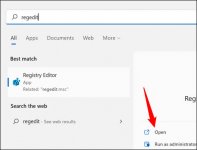
Στον Επεξεργαστή Μητρώου, μεταβείτε στη διεύθυνση:
Code:
HKEY_CURRENT_USER\Control Panel\UnsupportedHardwareNotificationCacheΠλοηγηθείτε εκεί ή επικολλήστε τη διαδρομή στη γραμμή διευθύνσεων.
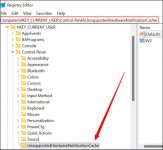
Θα πρέπει να υπάρχει μια τιμή DWORD με το όνομα SV2. Κάντε δεξί κλικ σε αυτό και κάντε κλικ στο "Τροποποίηση - Modify" ή κάντε διπλό κλικ για να ανοίξετε το πρόγραμμα επεξεργασίας.
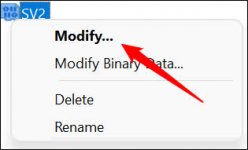
Αλλάξτε την τιμή από "1" σε "0" και, στη συνέχεια, κάντε κλικ στο "Ok".
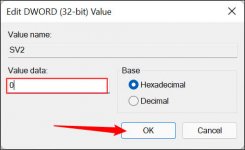
ΣΗΜΕΙΩΣΗ: Εάν δεν μπορείτε να βρείτε το κλειδί UnsupportedHardwareNotificationCache, μεταβείτε στο HKEY_CURRENT_USER\Control Panel, κάντε δεξί κλικ στο κλειδί του Πίνακα Ελέγχου, επιλέξτε New και μετά επιλέξτε Key. Ονομάστε το νέο κλειδί ως UnsupportedHardwareNotificationCache.
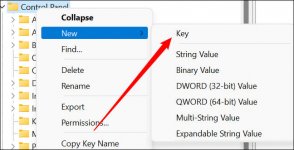
Μόλις δημιουργήσετε το κλειδί, πρέπει να προσθέσετε μια τιμή DWORD. Κάντε δεξί κλικ στο "UnsupportedHardwareNotificationCache", τοποθετήστε το δείκτη του ποντικιού στο "New" και, στη συνέχεια, κάντε κλικ στο "DWORD (32-bit) Value".
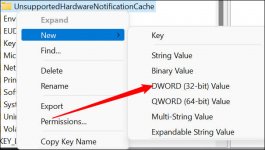
Ονομάστε τη νέα καταχώρηση "SV2" και ορίστε την τιμή σε "0".
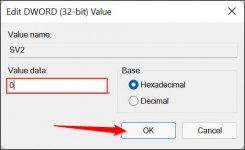
Ίσως χρειαστεί να επανεκκινήσετε το Explorer.exe ή τον υπολογιστή σας για να τεθούν σε ισχύ οι αλλαγές.
Εάν δεν θέλετε να μπλέξετε μόνοι σας με το μητρώο, σας έχουμε καλύψει. Αυτό το αρχείο ZIP με δυνατότητα λήψης περιέχει ένα αρχείο REG που θα κάνει τις παραπάνω αλλαγές για εσάς:
Κατεβάστε το DisableSystemRequirementsNotMet Registry Hacks
Σημείωση: Θα πρέπει να είστε πάντα προσεκτικοί με τα αρχεία που λαμβάνετε από το Διαδίκτυο, ειδικά εάν είναι εκτελέσιμα ή αρχεία REG. Μπορείτε να ανοίξετε τα αρχεία REG στο Σημειωματάριο ή σε οποιοδήποτε άλλο πρόγραμμα επεξεργασίας απλού κειμένου για να επαληθεύσετε ότι αλλάζουν μόνο το κλειδί που καθορίσαμε σε αυτό το άρθρο.
Κατεβάστε το αρχείο ZIP κάνοντας κλικ στον σύνδεσμο και, στη συνέχεια, αποσυμπιέστε τα περιεχόμενα οπουδήποτε θέλετε χρησιμοποιώντας το πρόγραμμα της επιλογής σας. Το File Explorer έχει τη δυνατότητα να αποσυμπιέζει τα αρχεία ZIP ενσωματωμένα.
Κάντε δεξί κλικ στο αρχείο ZIP και, στη συνέχεια, κάντε κλικ στην επιλογή "Εξαγωγή όλων". Ακολουθήστε τις οδηγίες και θα δημιουργηθεί ένας φάκελος με το ίδιο όνομα με το αρχείο ZIP.
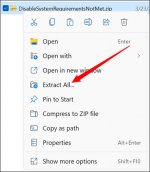
Κάντε διπλό κλικ στο κλειδί με το όνομα "Disable_Unsupported_Message.reg." Όταν σας ζητηθεί, αφήστε το κλειδί να κάνει αλλαγές στο μητρώο σας.
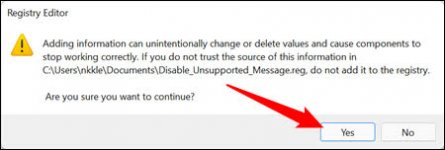
Κάντε επανεκκίνηση του υπολογιστή σας μόλις εφαρμοστεί το κλειδί.
Οι απαιτήσεις υλικού για τα Windows 11 ήταν λίγο κινούμενος στόχος από την κυκλοφορία των Windows 11. Εάν το μήνυμα επιστρέψει ξαφνικά μετά από μια ενημέρωση των Windows, δοκιμάστε να το απενεργοποιήσετε όπως ακριβώς κάναμε εδώ. Είναι πιθανό οι μελλοντικές ενημερώσεις να καταστήσουν αυτήν τη μέθοδο άσχετη ή αναποτελεσματική, οπότε αν σταματήσει να λειτουργεί, πιθανότατα δεν είναι δικό σας λάθος.
Σημείωση: Υπάρχει ένα άλλο αρχείο REG που περιλαμβάνεται στο ZIP που θα αναιρέσει το αρχείο REG "Disable_Unsupported_Message.reg", σε περίπτωση που κάτι δεν λειτουργεί σωστά.
Πώς να εγκαταστήσετε τα Windows 11 σε μη υποστηριζόμενο υπολογιστή
Last edited:
